很多时候大家工作学习的时候为了更好的筛选出自己想要的数据,肯定会用到wps表格的高级筛选方法,学会了高级筛选更加方便数据的分析。下面小编就为大家详细介绍wps的表格的高级筛选。
wps表格2015官方下载:http://www.cr173.com/soft/122278.html
wps表格高级筛选使用方法
1、准备好数据列表和筛选条件。如图:

2、点击“高级筛选”,“列表区域(L)”选项。如图:

3、“条件区域(C)”选项。如图:

4、“将筛选结果复制到其它位置(O)”。如图:

5、点击“确定”,筛选就完成了。如图:
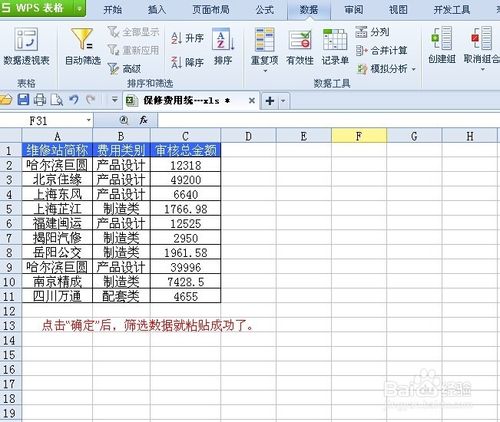
wps表格中怎样让“高级筛选”变身查找函数
如图所示,如果让你来查找“湖山音响店”“华都窗帘超市”对应的“开户行”“帐号”你一般会怎么做呢?是不是第一时间会想到查找函数vlookup这个函数来显示呢?其实还可以用高级筛选来实以现,简单几步就能实现,跟着我来做吧!

1、打开要编辑的工作表,在同一工作表中设置好要查找的内容。


2、按下图所示位置,单击[wps表格]下拉菜单。

3、按下图所示,选择[数据]命令中[筛选],选择[高级筛选]后,单击鼠标。

4、打开[高级筛选]对话窗后,在“方式”栏,选中“将筛选结果复制到其它位置”。
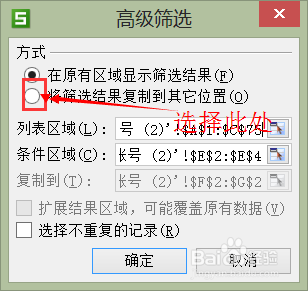
5、 接下来要对“列表区域”“条件区域”“复制到”三个框中的内容进行填写。“列表区域”是填写要进行筛选的区域。下图所示 ,我们要对工作表中所有单元格做筛选。

6、“条件区域”框中填写我们要查找内容的单元格。
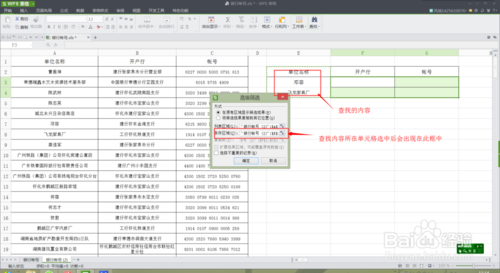
7、将复合筛选条件内容复制到此处。

8、单击[确定]按钮后,结果如下图所示。

注意事项
“条件区域”内容必须和要查找的内容完全一致才适用于此方法,如果只是部分字段的查询则不适合用此方法。
WPS表格用高级筛选快速制做分类目录
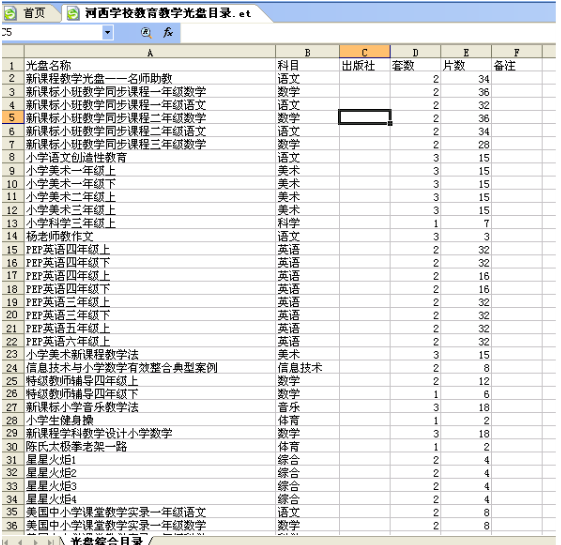
需要把上图表格按内容进行分类。如何分类呢,难道需要手工分类然后再输入一遍吗?不用的。使用ET中的高级筛选功能可以轻松的完成这艰巨一任务。
第一步:在电子表格中新建一些的工作表,比如语文、数学,用来贮存分类光盆目录。
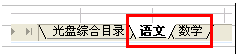
第二步:在电子表格数据区域外的任意一个单元格,输入“科目”,在其下方的单元格内输入“语文”

第三步:选择“数据||筛选|高级筛选”,弹出“高级筛选”的对话框

1、在方式下选择“将筛选结果复制到其它位置”选项,单击列表区域对话框右侧的图标,

选择电子表格的数据区域,再次单击列表区域对话框右侧的图标,返回到“高级筛选”的对话框。
2、单击条件区域对话框右侧的图标,选中“H3H4”单元格,再次单击条件区域对话框右侧的图标,返回到“高级筛选”的对话框。
3、单击“复制到:”复制到话框右侧的图标,把指标指向“语文”工作表的A1单元格,再次单击复制到区域对话框右侧的图标,返回到“高级筛选”的对话框。
4、单击“确定”按钮,
以上就是今天小编为大家带来的wps表格高级筛选的一些方法,希望能够帮助到大家。


 喜欢
喜欢  顶
顶 难过
难过 囧
囧 围观
围观 无聊
无聊





